MongoDB
在安装MongoDB 3.2.0版本时,翻看官网安装说明,参照成功安装。为方便日后安装参考,记录此文。文章自己简单翻译,有出入望指教。
MongoDB 安装
确定MongoDB版本
官网提供了三个版本下载:
- MongoDB for Windows 64-bit 适合 64 位的 Windows Server 2008 R2, Windows 7 , 及最新版本的 Window 系统。
- MongoDB for Windows 32-bit 适合 32 位的 Window 系统及最新的 Windows Vista。 32 位系统上 MongoDB 的数据库最大为 2GB。
- MongoDB for Windows 64-bit Legacy 适合 64 位的 Windows Vista, Windows Server 2003, 及 Windows Server 2008 。
MongoDB官网下载地址:MongoDB downloads pages
, 此时官网最新版本为3.2.4 。
根据系统下载对应版本,64版本的MongoDB不支持Windows 32位系统。不知道本机的位数,可以通过以下代码查看:
wmic os get caption #查看系统的版本 win xp/win 7...
wmic os get osarchitecture #查看系统架构(位数) x86/x64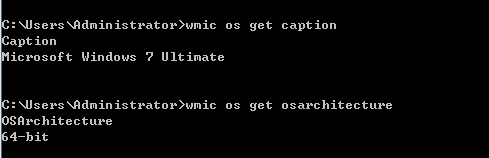
通过查询可以知道,本机是64位系统,所以使用64的mongodb-win32-x86_64-2008plus-ssl-3.2.0-signed.msi 。
安装MongoDB
选择自定义安装模式,选择安装目录 d:\MongoDB
注:MongoDB是独立的,没有任何其他系统的依赖。你可以在任何你选择的文件夹运行MongoDB。所以你可以在任意文件夹中安装MongoDB(如D:\test\ MongoDB)。 注意避免中文目录。
MongoDB 无人值守安装
文档中介绍了Unattended Installation的安装方式,想要采用此方式安装,可以参看。
要使用无人值守安装,需要用到 msiexec.exe 。
打开管理员命令提示
需要通过管理员模式的命令提示符,来执行安装命令。
管理员命令提示打开方式:
快捷键
win+r打开“运行”窗口,输入cmd








 本文档详细记录了在Windows系统下安装MongoDB 3.2的步骤,包括确定版本、安装、无人值守安装、配置Windows服务等。教程中还涉及到设置数据目录、启动MongoDB、创建服务以及停止和删除服务的操作。适用于需要在Windows环境下部署MongoDB的开发者。
本文档详细记录了在Windows系统下安装MongoDB 3.2的步骤,包括确定版本、安装、无人值守安装、配置Windows服务等。教程中还涉及到设置数据目录、启动MongoDB、创建服务以及停止和删除服务的操作。适用于需要在Windows环境下部署MongoDB的开发者。
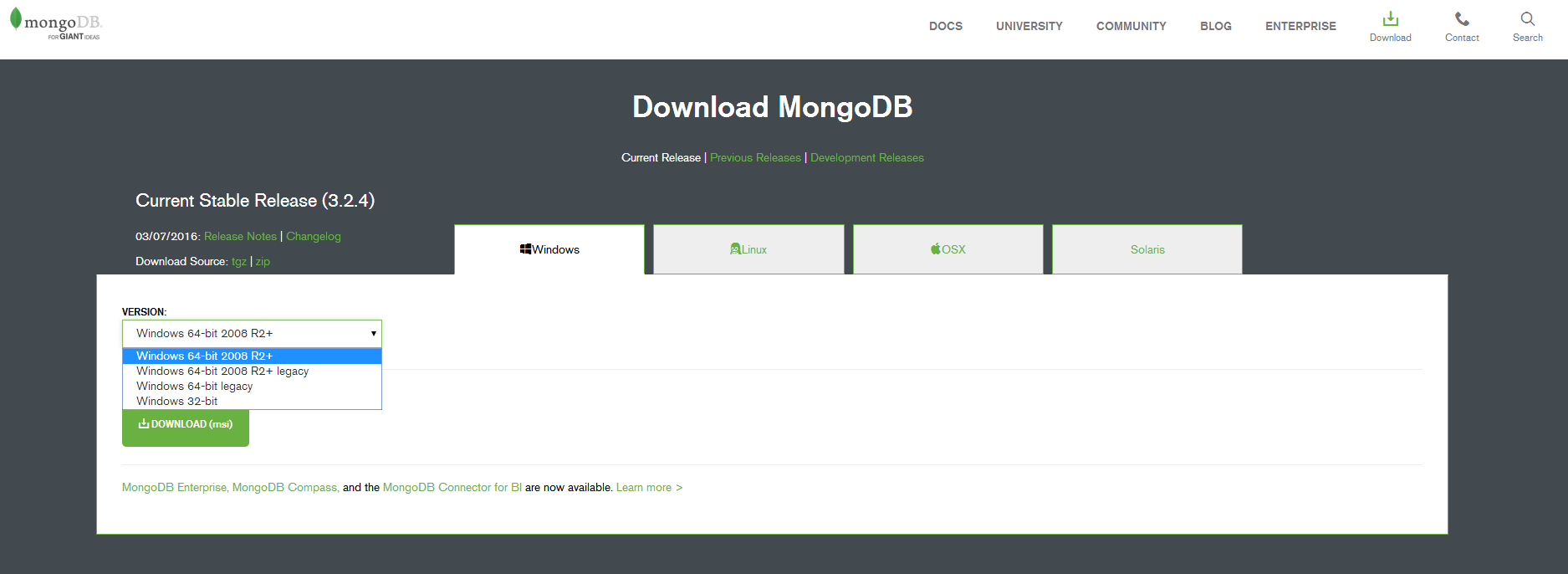
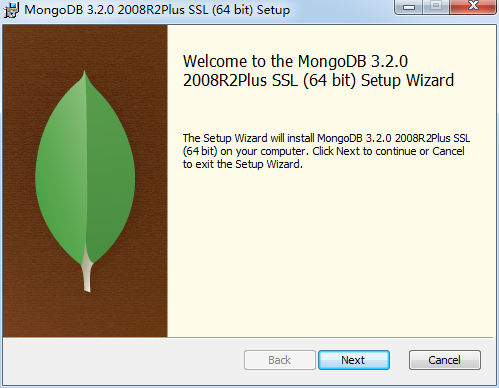
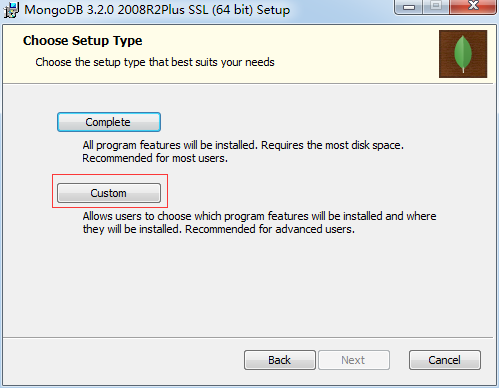
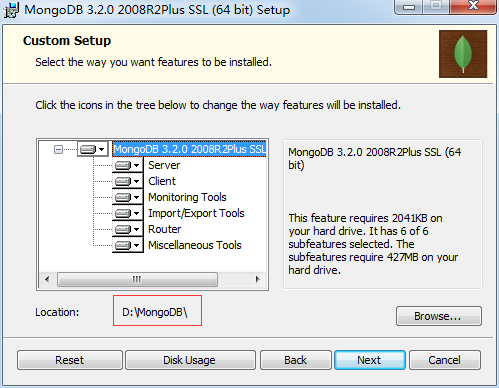
 最低0.47元/天 解锁文章
最低0.47元/天 解锁文章















 1万+
1万+

 被折叠的 条评论
为什么被折叠?
被折叠的 条评论
为什么被折叠?








